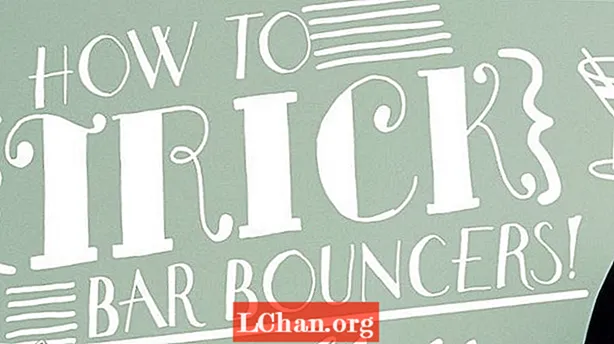Tarkib
- Windows Vista-ni Windows 10-ga qanday yangilash mumkin
- Yangilash uchun Windows 10 mahsulot kaliti qanday olinadi
- Xulosa
Windows Vista - bu Microsoft tomonidan yaratilgan eski operatsion tizimlardan biri. Windows Vista chiqarilgandan beri bir qator boshqa versiyalar mavjud va ular Windows Vista-ga qaraganda yaxshiroq xususiyatlarga ega. Ushbu operatsion tizimning eng so'nggi versiyasi - Windows 10 va uning chiqarilishi bilan Windows Vista foydalanuvchilari tomonidan olib borilgan barcha texnik xizmatlar va yangilanishlar 2017 yil aprel oyida to'xtab qoldi. Bu Windows Vista foydalanuvchisining ko'pini Windows 10-ga yangilashni boshlashga majbur qildi. Agar siz ham yangilamoqchi bo'lsangiz ammo qanday qilib bilmayman, xavotir olmang, chunki ushbu maqolada Windows Vista-ni Windows 10-ga qanday yangilash haqida to'liq ma'lumotlar mavjud.
Windows Vista-ni Windows 10-ga qanday yangilash mumkin
Windows Vista-ni Windows 10-ga yangilashning bir necha yo'li mavjud, ammo bu usullarning hammasi ham ishlamaydi. Siz hatto Internetdagi bir nechta saytlarda mavjud bo'lgan ba'zi Windows 10-ga o'tishingiz mumkin va bu sizning faylingizni buzishi yoki tizimingizni ishdan chiqarishi bilan yakunlanadi. Ammo ushbu maqola bilan siz qanday qilib qonuniy ravishda Windows Vista-ni Windows 10-ga kompyuteringizga hech qanday zarar etkazmasdan yangilashga yo'naltirilasiz.
Vista-ni Windows 10-ga yangilashdan oldin, siz bilishingiz kerak bo'lgan narsalardan biri shundaki, Windows 10-da ba'zi bir asosiy talablar mavjud bo'lib, ularni o'rnatish jarayonini boshlashdan oldin kompyuteringiz bajarishi kerak. Ushbu talablarga quyidagilar kiradi:
- Protsessor tezligi: 1GHz yoki undan tezroq protsessor yoki SoC
- Xotira hajmi: 32 bitli operatsion tizim uchun 1 GB yoki 64 bitli operatsion tizim uchun 2 GB
- Saqlash maydoni: 32 bitli operatsion tizim uchun 16 GB yoki 64 bitli operatsion tizim uchun 20 GB
- Grafik karta: DirectX 9 yoki WDDM 1.0 drayveri
- Displey: 800 x 600
Ushbu funktsiyalar har qanday kompyuterning Windows 10-ga o'tishi uchun minimal talablardir, ya'ni sizning kompyuteringizda ular bo'lishi yoki yuqorida sanab o'tilganlardan yaxshiroq xususiyatlarga ega bo'lishi kerak. Yana bir narsa - fayllarning zaxira nusxasini yaratish. Buning sababi shundaki, Windows 10-ni o'rnatish paytida barcha dasturlaringiz va fayllaringiz o'chiriladi. Shunday qilib, siz Google Cloud, OneDrive, Dropbox yoki boshqa bulutli xotiradan foydalanishingiz mumkin. Siz fayllaringizni boshqa kompyuterga ko'chirishingiz yoki tashqi disklardan foydalanishingiz mumkin.
Ushbu shartlar bajarilgandan so'ng, quyidagi amallarni bajarishga o'tishingiz mumkin.
1-qadam: Kompyuteringizda Microsoft do'koniga o'ting va Windows 10 ISO-ni qo'llab-quvvatlashdan yuklab oling. Faylni yuklab olish uchun Google Chrome yoki Mozilla Firefox dan foydalansangiz yaxshi bo'ladi. Fayl sizga USB drayveri bo'lishi kerak bo'lgan yuklash vositasini yaratishda yordam beradi.

2-qadam: Media yaratish vositasini yaratishdan oldin kompyuteringiz Internetga ulanganligiga ishonch hosil qiling. Laptop ulangandan so'ng, "Yuklab olish" tugmasini bosing va "Ishga tushirish" -ni tanlang. Buning uchun administratorning ruxsati kerak bo'ladi.
3-qadam: Siz "Shartlar va shartlar" sahifasi ko'rsatilishini ko'rasiz - rozi bo'ling va "Siz nima qilmoqchisiz?" sahifa. "Boshqa kompyuter uchun o'rnatish vositalarini yaratish" -ni tanlang va "Keyingi" tugmasini bosing.

4-qadam: Keyingi sahifada "Tilingizni tanlang" so'raladi va sizga tanlov uchun bir qator imkoniyatlar taqdim etiladi. Bittasini tanlang va tasdiqlang.
5-qadam: Nashrni tanlash uchun Windows 10-ni tanlang va "Tasdiqlash" tugmasini bosing.
6-qadam: Nashrni tanlagandan so'ng, keyingi sahifada sizga "32-bit yuklash tugmasi" va "64-bitli yuklab olish tugmasi" kabi ikkita variant ko'rsatiladi. Tizimingiz qaysi birini ishlatishini bilish uchun ishga tushirish buyrug'ini ochish uchun klaviaturada Windows + R tugmachalarini bosing. Endi msinfo32 yozing va "Enter" tugmasini bosing. Keyingi sahifada sizga shaxsiy kompyuteringiz xususiyatlari ko'rsatiladi va ikkita variantdan qaysi birini tanlash kerakligini bilishingizga yordam beradi.

7-qadam: Siz foydalanmoqchi bo'lgan USB fleshni tanlang va uni kompyuteringizga ulang.
8-qadam: USB diskini yuklash uchun kompyuterni qayta yoqing va istalgan tugmani bosing. Agar sizda tizim USB diskidan yuklanmasa, BIOS sozlamalarini o'zgartiring, tizimni yoqing va BIOS Setup Utility dasturiga kirish uchun ESC tugmachasini yoki biron bir funktsiyani bosing.
9-qadam: Kompyuteringiz USB diskini o'rnatishda yuklashda siz til, vaqt, sana va klaviatura sozlamalarini sozlashingiz mumkin bo'ladi. Bularning barchasi Windows-ning o'rnatilishi ekranida bo'ladi.
10-qadam: Barcha amalga oshirilgandan so'ng, "Windows-ni o'rnating" -ni tanlang, shunda siz qolgan o'rnatish jarayonida ko'rsatma berasiz. Buning uchun faqat ekrandagi ko'rsatmalarga amal qilish kifoya.
Yangilash uchun Windows 10 mahsulot kaliti qanday olinadi
Windows 10 uchun mahsulot kaliti operatsion tizimni o'rnatishda juda muhimdir. Ammo ba'zida foydalanuvchilar mahsulot kalitini qaerda saqlaganliklarini unutishadi yoki hatto unga kirish imkoniga ega emaslar. Mahsulot kalitini tekshirish uchun foydalanishingiz mumkin bo'lgan usullar, masalan, o'rnatish vositalarini tekshirish yoki tasdiqlash pochtasini tekshirish, mahsulot kalitini o'rnatish diskini tekshirish yoki Windows 10 ro'yxatga olish kitobini tekshirish. Agar ushbu usullarning barchasi bajarilmasa, mahsulot kalitini tiklash uchun foydalanishingiz mumkin bo'lgan uchinchi tomon dasturiy ta'minoti mavjud va bu dastur PassFab Recovery Key Recovery hisoblanadi. Ushbu mahsulot kalitini tiklash dasturi mahsulot kalitini tez va oson olishda yordam beradi.
Yangilash uchun Windows 10 mahsulot kalitini olish uchun qadamlar:
1-qadam: Veb-brauzeringizga o'ting va PassFab Product Key Recovery-ni yuklab oling.
2-qadam: Dasturni o'rnating va menyudan Product Key Recovery-ni tanlang.

3-qadam: Get Key-ni tanlang va dastur kompyuteringizda ishlatilgan barcha mahsulot kalitlarini qidirishni boshlaydi; Windows 10, Microsoft Office va boshqa litsenziyalangan dasturiy ta'minot uchun kalitlar.

4-qadam: Oynaning o'ng tomonida "Matn yaratish" -ni tanlang va u barcha mahsulot kalitlarini .txt faylida saqlash uchun oynani ochadi.


5-qadam: Uni saqlaganingizdan so'ng, siz faylni ochishingiz va Windows 10-da ro'yxatdan o'tishingiz kerak bo'lgan mahsulot kalitini nusxalashingiz mumkin.
Xulosa
Agar siz ushbu maqolada keltirilgan barcha amallarni bajarsangiz, ular kompyuteringizda eskirgan Windows Vista-dan xalos bo'lishga va yangi Windows 10-ni o'rnatishga yordam beradi. Boshqacha qilib aytganda, ular Windows Vista-ni Windows 10-ga yangilashga yordam beradi. Windows 10-ni bepul yuklab olish uchun Vista-ni yangilamaydi, shuning uchun sizga mahsulot kaliti kerak bo'ladi. Shuning uchun mahsulot kalitini qaerda saqlaganingizni eslay olmasligingiz yoki uni o'rnatishda ishlatilgan diskni topa olmasligingiz uchun biz ushbu maqolada ham aytib o'tdik. Mahsulot kalitini tiklash uchun PassFab Product Key Recovery-dan foydalaning va siz hech qanday tashvishlanmasdan o'rnatishni davom ettirishingiz mumkin.